
Facebook nyligen infört en ny
som låter dig justera hur mycket och vilka typer av aktivitet du ser från vänner som Facebook inlägg och spel och statusuppdateringar. Den nya knappen låter dig också följa de offentliga uppdateringarna av personer på Facebook som inte är dina vänner, inklusive artister, journalister och andra offentliga personer. Du kan också välja att dela dina offentliga uppdateringar, inklusive foton, statusuppdateringar och länkar med personer du inte känner men som kanske är intresserade av dig.
om du är orolig för främlingar som prenumererar på din profil mot din vilja kan du vila lätt. En Facebook-tjänsteman sa att det sociala nätverket inte kommer att tvinga dig att tillåta människor att prenumerera på dina offentliga uppdateringar. Detta är en helt opt-in del av den nya prenumerationsfunktionen.
Facebook har börjat rulla ut prenumerationsknappen till användare, så du bör se dem på dina vänners profiler snart. Du kan också aktivera
just nu. Så här kommer du igång med den nya prenumerationsknappen.
Vad är en Facebook-prenumerant?

på Facebook finns det två olika klasser av prenumeranter: dina Facebook-vänner och alla andra. Dina vänner prenumererar redan på att få dina uppdateringar som de alltid har, och du prenumererar i sin tur på deras uppdateringar.
om du väljer att tillåta offentliga prenumeranter kommer dessa personer bara att se innehållet du delar som är markerat offentligt. Låt oss säga att Jim prenumererar på profilen för Facebook-verkställande direktör Mark Zuckerberg. Jim kommer då att se alla offentliga uppdateringar som Zuckerberg delar som statusuppdateringar, spelaktivitet, foton och videor och livshändelser som äktenskaps-och anställningsstatus. Zuckerberg, å andra sidan, kommer aldrig att se Jims uppdateringar om inte Jim har tillåtit offentliga abonnenter att följa sin profil och Zuckerberg väljer att prenumerera på Jim. Detta är i grunden den följdföljarmodell som Twitter använder.
hitta Prenumerationer
Facebook kommer att börja visa förslag på personer du kan prenumerera på i ett avsnitt till höger på din Facebook-hemsida. Detta kommer att likna avsnittet ”personer du kanske känner” på samma plats. Du kan också välja att prenumerera på människor genom att visa uppdateringar som kommer via ditt nyhetsflöde. Detta kan till exempel hända om en av dina vänner kommenterar en offentlig statusuppdatering från någon du inte känner.
justera innehållsflödet
oavsett om du slutar prenumerera på någons offentliga innehåll eller prenumererar som en vän kan du använda samma verktyg för att justera vilken typ av innehåll du ser från varje person. Detta är bara en valfri funktion, och om du inte gör något Facebook algoritmer kommer att avgöra som vanligt vad som ska dyka upp i din nyhetsflöde och vad som inte bör.
men chansen är att det finns någon i ditt Facebook liv du skulle föredra att se mindre av i din nyhetsflöde men vill inte eliminera helt. Du kan ha en vän som är en FarmVille-missbrukare och du kan inte stå och se deras speluppdateringar. Eller kanske du känner någon som har lagt upp en inane statusuppdateringar för många. För tider som dessa kommer abonnentknappen att vara till nytta.
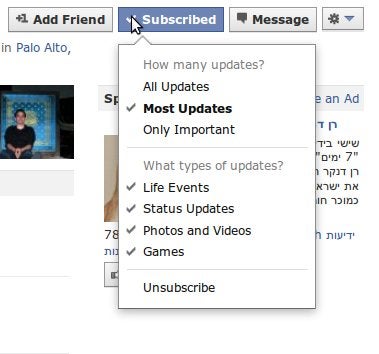
besök bara den personens profil och klicka på knappen ”prenumererad” längst upp till höger i sin profil. Detta visar dig en rullgardinsmeny med alternativ för att styra innehållet du ser från den personen. Du kan berätta för Facebook att visa alla den personens uppdateringar, de flesta av deras uppdateringar eller bara de viktiga. Om det inte ger dig tillräckligt med kontroll kan du också styra fyra specifika uppdateringstyper som du vill se, inklusive spelaktivitet, statusuppdateringar, livshändelser och foton och videor. Klicka bara på bocken bredvid varje uppdateringstyp för att ta bort den från ditt nyhetsflöde.
knappen Prenumerera rullar fortfarande ut så det kan ta några dagar innan du kan justera innehållsinställningarna på detta sätt.